您的iPhone是您在旅途中在互聯網上搜索過的所有內容的移動存儲庫。有時,擁有指向您最喜歡的網站的簡單快捷方式非常方便。但有時您可能不希望永遠記錄在線做的事情。瀏覽器歷史記錄是營銷人員和垃圾郵件發送者向您發送不需要的產品的一種簡單方法。您的瀏覽器歷史記錄可能會通過網路cookie暴露重要的密碼和登錄資訊。即使您從設備中刪除了某些檔,您也只會刪除將您定向到它的連結。數據仍存儲在您的設備中,並且僅標記為「正在寫入」。此外,智慧手機上過多的數據或保存的檔會降低其性能並損害其效率。
閱讀更多類似的指南: 如何在iPad上刪除瀏覽歷史記錄?
這就是為什麼您可能需要藉助 Coolmuster iOS Eraser完全刪除iPhone上的所有瀏覽歷史記錄 .這個很棒的應用程式可以永久刪除已刪除的檔,清除您的瀏覽器歷史記錄和可能留下您想要的數據的討厭的緩存,清除任何垃圾檔,壓縮照片以使其佔用更少的空間,並通過限制智能手機上的任何痕跡來説明保護您的個人資訊清除后。這有助於優化和加速 iPhone 的整體處理能力。它甚至可以卸載不需要的應用程式,這些應用程式會佔用寶貴的記憶體和數據檔存儲空間。
使用 Coolmuster iOS Eraser 非常容易。您只需將程式下載到您的 Windows PC 或 Mac 電腦上(Coolmuster 應用程式可在 Mac 和 PC 上運行)。安裝應用程式後,按兩下其圖示以啟動此應用程式。然後,閱讀以下指南,瞭解如何刪除 iPhone 14 Pro/14/13/12/11/X/8/7/6 上的搜索歷史記錄。
步驟 1。將iPhone連接到電腦
通過USB電纜連接器將iPhone(Coolmuster iPhone數據橡皮擦也適用於iPad和iPod Touch)連接到計算機。接下來,iPhone Data Eraser 將掃描您的 iPhone,直到它識別它,這將由彈出的主視窗和出現在其介面中的智慧手機圖示指示。
第2步。選擇要抹掉的檔
在左側面板上,您將看到此應用程式能夠實現的所有不同功能。從這裡,您只需按兩下左欄中的“刪除私人資料”。點擊「開始掃描」按鈕 Coolmuster iPhone Data Eraser開始掃描設備中的垃圾檔。它將向您顯示它找到的所有數據,並允許您選擇要永久刪除的內容。
第 3 步。開始在iPhone上刪除瀏覽歷史記錄
選擇要刪除的所有瀏覽歷史記錄後,只需按下「立即刪除」按鈕即可刪除您選擇的所有數據。右側將彈出一個視窗,指示您上次清潔設備以來已經過去了多長時間以及有多少可用存儲空間。
這使得擁有 Coolmuster iPhone數據橡皮擦成為您的移動工具包中必不可少的説明。
閱讀更多文章:
瞭解有關在iPhone上刪除歷史記錄的更多資訊
要刪除iPhone設備上不需要的歷史記錄,您也可以嘗試另一種方式。此外,您甚至可以在設備本身中刪除iPhone上的歷史記錄。
1.刪除Safari中的瀏覽歷史記錄
- 打開iPhone,然後轉到主屏幕,然後轉到設置。
- 在設置視窗中,點擊Safari選項。
- Safari 瀏覽器視窗打開后,找到並點按清除歷史記錄和網站數據。
- 在促銷對話框中,點擊清除歷史記錄和數據選項以繼續該過程。
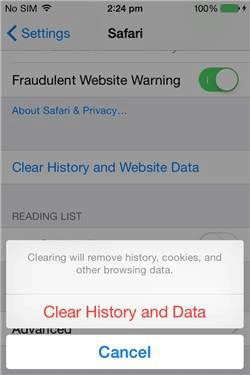
2.清除Chrome中的瀏覽歷史記錄
- 在 iPhone 上開啟 Chrome 應用。
- 點擊功能表按鈕,然後向下滾動到“設置”選項。
- 按兩下「隱私」選項繼續。然後選擇 清除瀏覽歷史記錄 選項。
- 此外,您可以點擊全部清除,一鍵刪除所有瀏覽數據。
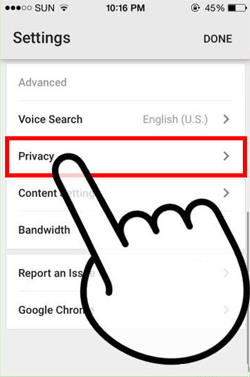
刪除iPhone上的瀏覽歷史記錄對於維護您的隱私和釋放存儲空間至關重要。無論您選擇使用 Coolmuster iOS Eraser 還是按照Safari或Chrome瀏覽器中的內建選項操作,定期清除瀏覽歷史記錄都有助於保護您的個人資訊、防止不必要的定位並釋放寶貴的存儲空間。
相關文章:





